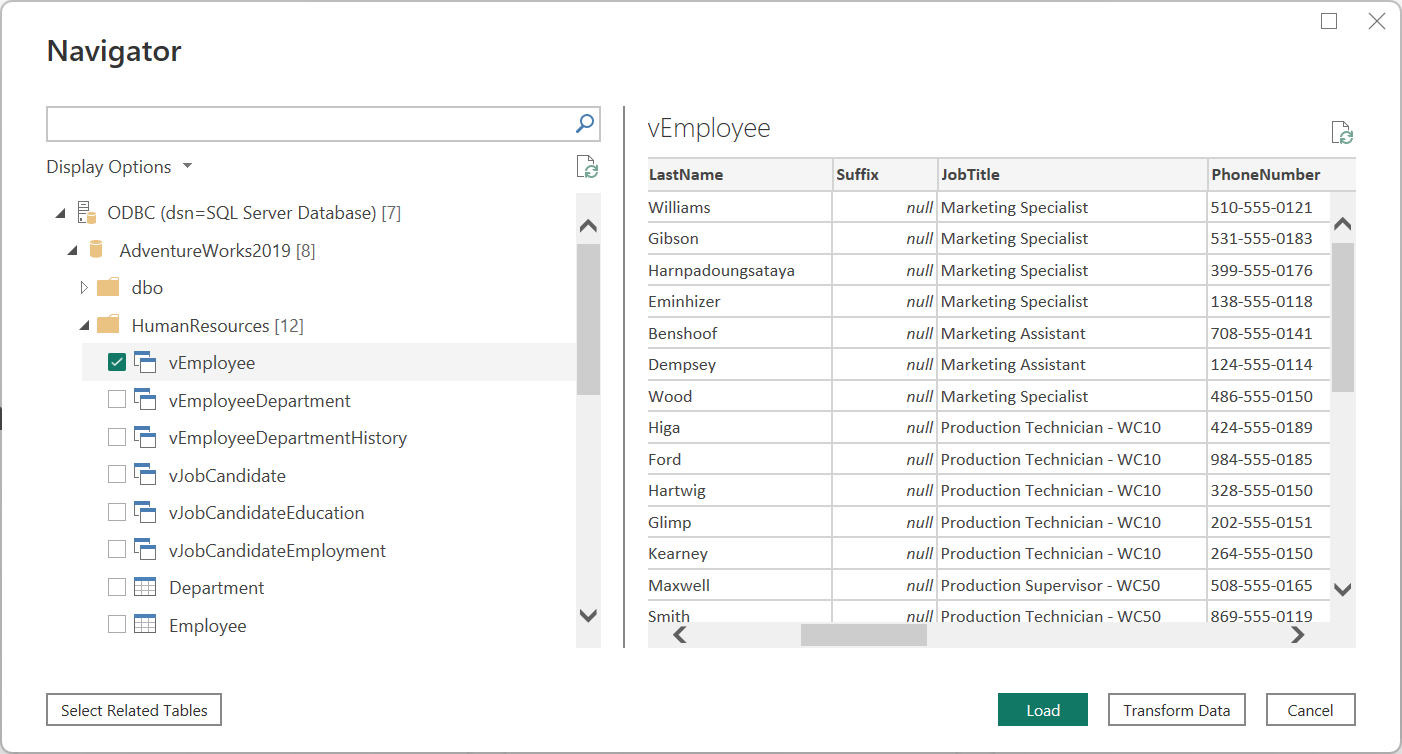Catatan
Akses ke halaman ini memerlukan otorisasi. Anda dapat mencoba masuk atau mengubah direktori.
Akses ke halaman ini memerlukan otorisasi. Anda dapat mencoba mengubah direktori.
Ringkasan
| Item | Description |
|---|---|
| Keadaan Rilis | Ketersediaan Umum |
| Products | Excel Power BI (Model Semantik) Power BI (Dataflow) Fabric (Dataflow Gen2) Power Apps (Aliran Data) Dynamics 365 Customer Insights Analysis Services |
| Jenis Autentikasi Didukung | Database (Nama Pengguna/Kata Sandi) Windows Default atau Kustom |
| Dokumentasi Referensi Fungsi |
Odbc.DataSource Odbc.Query |
Nota
Beberapa kemampuan mungkin ada dalam satu produk tetapi tidak yang lain karena jadwal penyebaran dan kemampuan khusus host.
Prasyarat
Sebelum memulai, pastikan Anda mengonfigurasi koneksi dengan benar di Administrator Sumber Data ODBC Windows. Proses yang tepat di sini tergantung pada driver.
Kemampuan yang Didukung
- Import
- Opsi tingkat lanjut
- String koneksi (properti non-kredensial)
- Pernyataan SQL
- Klausa pengurangan baris yang didukung
Menyambungkan ke sumber data ODBC dari Power Query Desktop
Untuk membuat koneksi, lakukan langkah-langkah berikut:
Pilih opsi ODBC di pilihan Dapatkan Data . Untuk informasi selengkapnya, buka Tempat untuk mendapatkan data.
Di Dari ODBC, pilih nama sumber data (DSN) dari kotak drop-down Nama sumber data (DSN ). Dalam contoh ini, nama DSN SQL Server Database digunakan.

Anda juga dapat memilih Opsi tingkat lanjut untuk memasukkan informasi koneksi opsional lainnya. Untuk informasi selengkapnya, buka Menyambungkan menggunakan opsi tingkat lanjut.
Setelah selesai, pilih OK.
Jika Anda menyambungkan ke database ini untuk pertama kalinya, pilih jenis autentikasi dan masukkan kredensial Anda saat diminta.
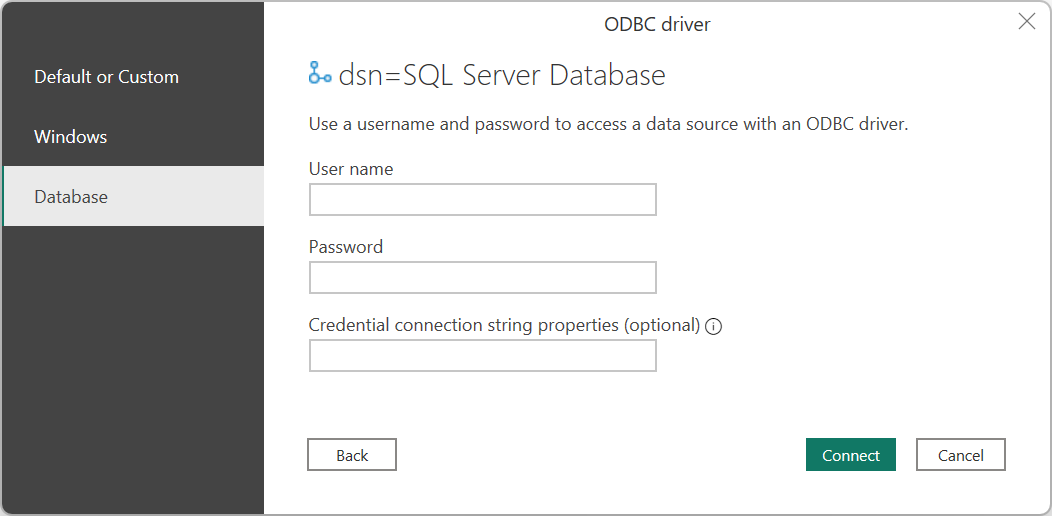
Jenis autentikasi yang tersedia adalah:
- Default atau Kustom: Pilih jenis autentikasi ini saat Anda tidak menentukan kredensial apa pun jika Anda menggunakan DSN yang dikonfigurasi dengan nama pengguna dan kata sandi. Atau, jika Anda perlu menyertakan kredensial sebagai properti string koneksi.
- Windows: Pilih jenis autentikasi ini jika Anda ingin tersambung menggunakan autentikasi Windows. Secara opsional, sertakan properti string koneksi apa pun yang Anda butuhkan.
- Database: Pilih jenis autentikasi ini untuk menggunakan nama pengguna dan kata sandi untuk mengakses sumber data dengan driver ODBC. Secara opsional, sertakan properti string koneksi apa pun yang Anda butuhkan. Jenis autentikasi ini adalah pilihan default.
Untuk informasi selengkapnya, buka Autentikasi di aplikasi desktop.
Setelah selesai, pilih Sambungkan.
Di Navigator, pilih informasi database yang Anda inginkan, lalu pilih Muat untuk memuat data atau Mengubah Data untuk terus mengubah data di editor Power Query.
Menyambungkan ke sumber data ODBC dari Power Query Online
Untuk membuat koneksi, lakukan langkah-langkah berikut:
Dari halaman Sumber data , pilih ODBC.
Di halaman ODBC, masukkan string koneksi ODBC Anda. Dalam contoh berikut, string koneksi adalah
dsn=SQL Server Database.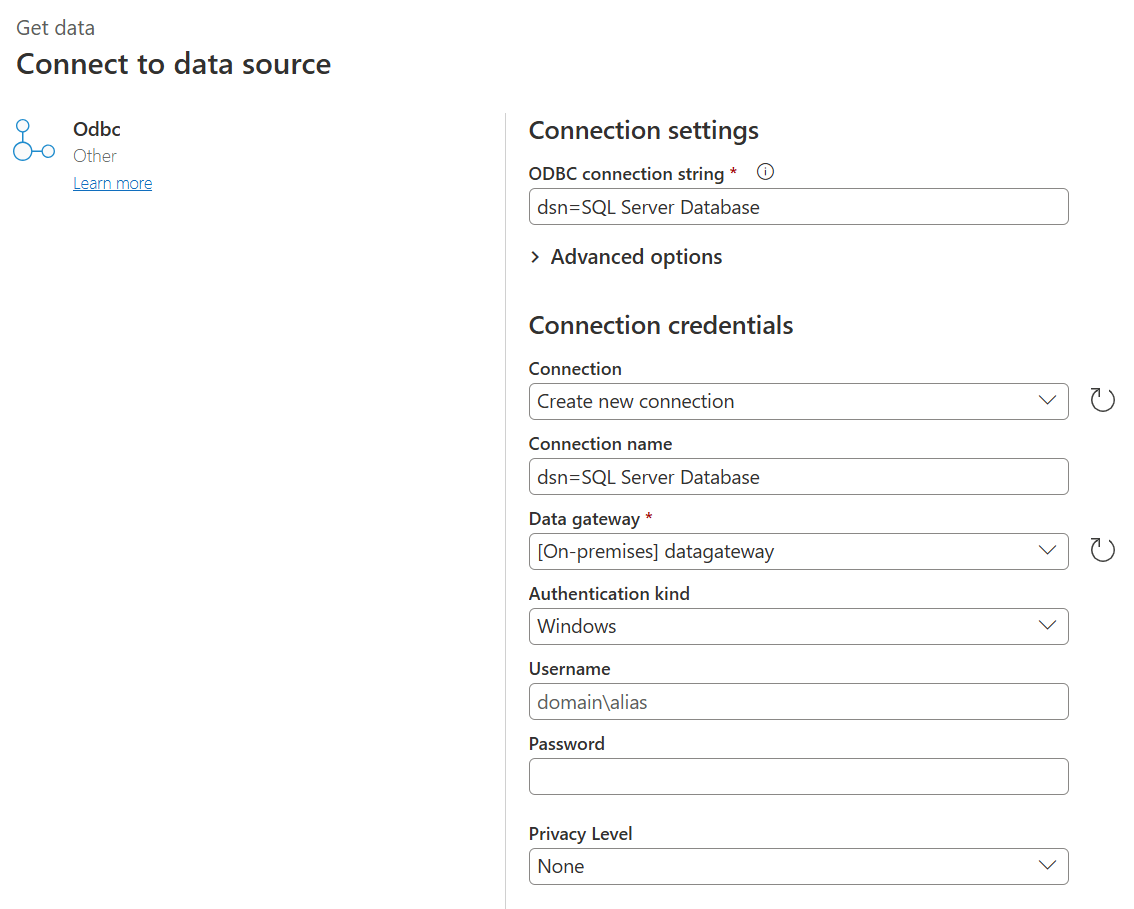
Jika diperlukan, pilih gateway data lokal di Gateway data.
Pilih jenis autentikasi untuk masuk, lalu masukkan kredensial Anda. Untuk informasi selengkapnya, buka Autentikasi di Power Query Online.
Pilih Selanjutnya.
Di Navigator, pilih informasi database yang Anda inginkan, lalu pilih Transformasi data untuk terus mengubah data di editor Power Query.
Menyambungkan menggunakan opsi tingkat lanjut
Power Query menyediakan sekumpulan opsi tingkat lanjut yang bisa Anda tambahkan ke kueri Anda jika diperlukan.

| Opsi tingkat lanjut | Description |
|---|---|
| String koneksi (properti non-kredensial) | Menyediakan string koneksi opsional yang dapat digunakan alih-alih pilihan Nama sumber data (DSN) di Power BI Desktop. Jika Nama sumber data (DSN) diatur ke (Tidak Ada), Anda dapat memasukkan string koneksi di sini. Misalnya, string koneksi berikut valid: dsn=<myDSN> atau driver=<myDriver>; port=<myPortNumber>; server=<myServer>; database=<myDatabase>;. Untuk menghindari karakter khusus, gunakan { } karakter. Kunci untuk string koneksi bervariasi di antara driver ODBC yang berbeda. Untuk informasi selengkapnya tentang string koneksi yang valid, lihat penyedia driver ODBC Anda. |
| Pernyataan SQL | Memberikan pernyataan SQL, tergantung pada kemampuan driver. Minta informasi selengkapnya kepada vendor Anda, atau buka Mengimpor data dari database menggunakan kueri database asli. |
| Klausa pengurangan baris yang didukung | Mengaktifkan dukungan lipatan untuk Table.FirstN. Pilih Deteksi untuk menemukan klausa pengurangan baris yang didukung, atau pilih dari salah satu opsi drop-down (TOP, LIMIT dan OFFSET, LIMIT, atau ANSI SQL-compatible). Opsi ini tidak berlaku saat menggunakan pernyataan SQL asli. Hanya tersedia di Power Query Desktop. |
Masalah dan batasan yang diketahui
Atribut string koneksi
Jika DSN ditentukan dalam string koneksi ODBC, atribut setelah spesifikasi DSN tidak disertakan. Jika Anda ingin menggunakan lebih banyak atribut, perbarui atribut tersebut di DSN itu sendiri, dibandingkan dengan dalam string koneksi.